Mac下MySQL安裝配置教程。本站提示廣大學習愛好者:(Mac下MySQL安裝配置教程)文章只能為提供參考,不一定能成為您想要的結果。以下是Mac下MySQL安裝配置教程正文
作者:俊華的博客
這篇文章主要為大家詳細介紹了Mac下MySQL安裝配置教程,具有一定的參考價值,感興趣的小伙伴們可以參考一下本文實例為大家分享了Mac下MySQL安裝教程,供大家參考,具體內容如下
首先需要下載
MySQL Community Server下載地址:https://dev.mysql.com/downloads/mysql/
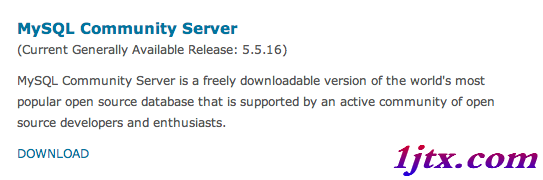
進入MySQL的下載界面(https://dev.mysql.com/downloads/mysql/),如果你是用的Mac OS來訪問的話那麼就會默認為你選好了Mac OS X 平台,而下面羅列的都是在Mac OS上能用的MySQL的版本,如果是用的其他平台,在“Select Platform”選項的下拉列表中選一下就好了。
在Mac OS上的MySQL的版本很多,其中有按平台來的,比如10.5/10.6等平台,然後有32位的和64位的,這個你按照自己系統的情況來進行選擇,然後就是文件的後綴名有.tar.gz的和.dmg的,這裡我選擇的是.dmg的。點擊右側的download進行下載。

然後會跳轉到另外一個界面,這個界面是提示你需不需要注冊的,直接選擇最下面的“No thanks,just take me to downloads!”,然後這才真正跳轉到了下載的界面,這個界面列了很多的供下載的服務器,選擇一個服務器進行下載就OK了。
雙擊pkg文件安裝一路向下,記得保存最後彈出框中的密碼(它是你mysql root賬號的密碼)
MYSQL2.png" />
(2) 點擊mysql
(3) 開啟mysql服務
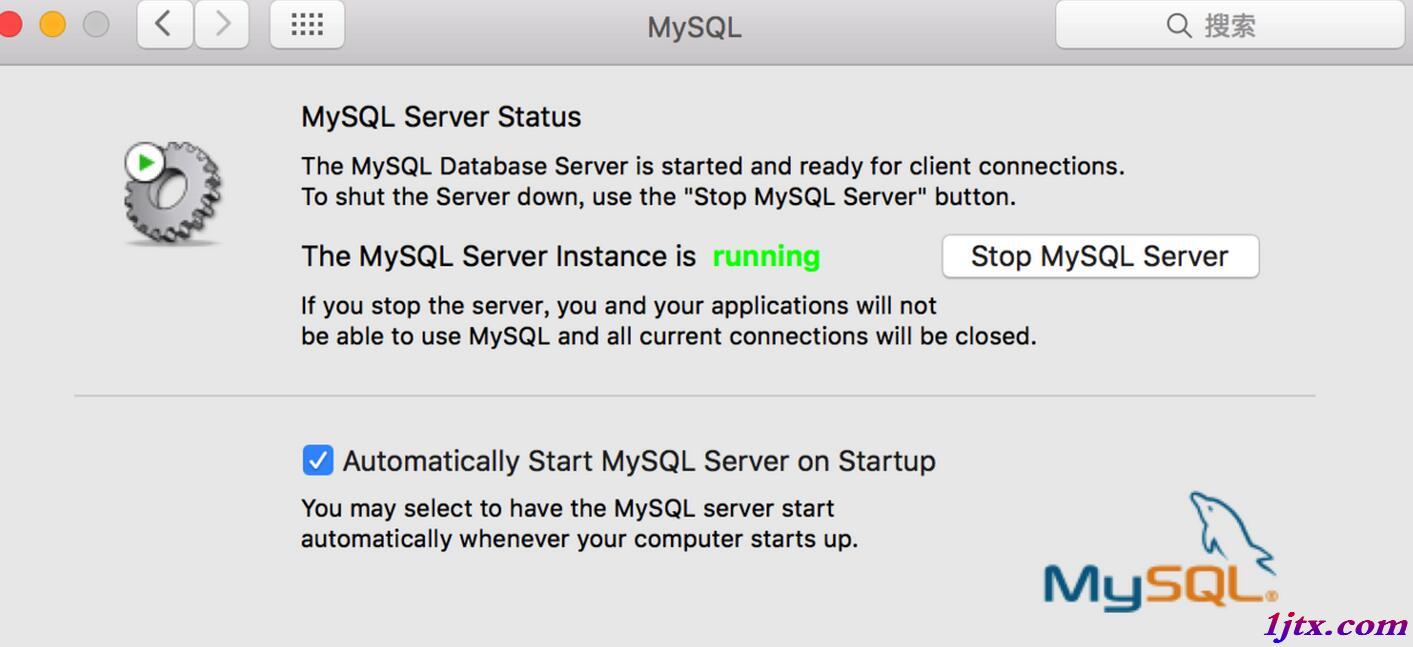
此時我們在命令行輸入mysql -u root -p命令會提示沒有commod not found,我們還需要將mysql加入系統環境變量。
(1).進入/usr/local/mysql/bin,查看此目錄下是否有mysql,見pic6。
(2).執行vim ~/.bash_profile
在該文件中添加mysql/bin的目錄,見pic7:
PATH=$PATH:/usr/local/mysql/bin
添加完成後,按esc,然後輸入wq保存。
最後在命令行輸入source ~/.bash_profile
現在你就可以通過mysql -u root -p登錄mysql了,會讓你輸入密碼,就是pic3上的>fj...
登錄成功後,你可以通過下面的命令修改密碼
SET PASSWORD FOR 'root'@'localhost' = PASSWORD('mysql123456');
以上就是本文的全部內容,希望對大家的學習有所幫助,也希望大家多多支持。